Archos a retravaillé l’explorateur de fichier par défaut d’Android, lui apportant des fonctions sympathiques telles que la double fenêtre pour les copier-coller. Le copier-coller depuis la tablette vers Windows (7-64 pour moi) peut poser quelques soucis.
Archos a donné la possibilité de faire des capture d’écran sans devoir rooter.
Episode 4.1 : Explorateur de fichier :
- Parcourir les répertoires,
- Copier-coller
- Renommer
- Attention : gestion Windows (7-64)
Résumé
- Pour sélectionner un fichier, cliquer sur la coche à droite. (Photo 2)
- Pour sélectionner plusieurs fichiers, cliquer sur les coches à droite.
- Un menu s’ouvre en haut permettant de Couper / Copier / Supprimer /Partager.
- Couper/Couper : sélectionner les fichiers, cliquer sur Couper / Copier. Méthode 1 : changer de répertoire, cliquer sur Coller.
- Couper/Couper Méthode 2 : Un clic sur Copier ou Couper faire apparaitre une option »Double » : créé une 2ème fenêtre où coller le(s) fichier(s). (Photos 3 & 4)
- Attention, selon les répertoires qu’on regarde, Windows ne voit parfois que des fichiers à 0 ko : à la racine et dans quelques répertoires protégés. Déplacer ces fichiers là ou Windows les voit.
Episode 4.2 : Screen capture :
Pas besoin d’être root pour faire des captures d’écran de superbe qualité, Archos nous offrant cette possibilité.
- Paramètres => Applications => Développement > Cocher « Faire une capture d’écran au lieu de passer en veille ».
- Pour prendre une capture d’écran, appuyer brièvement sur le bouton ON/OFF, la photo prise sera copié directement à la racine sous la forme : fb-date-n°.PNG (fb-20111008-011833.PNG).
(Photos 5 & 6 ci-dessus)
Pourquoi en parler ici ? On voit ces fichiers dans la vidéo ci-dessus. Pour récupérer ces captures via Windows, il faut impérativement les copier dans un autre répertoire (Pictures, par exemple).
—————————-
Guide des How to :
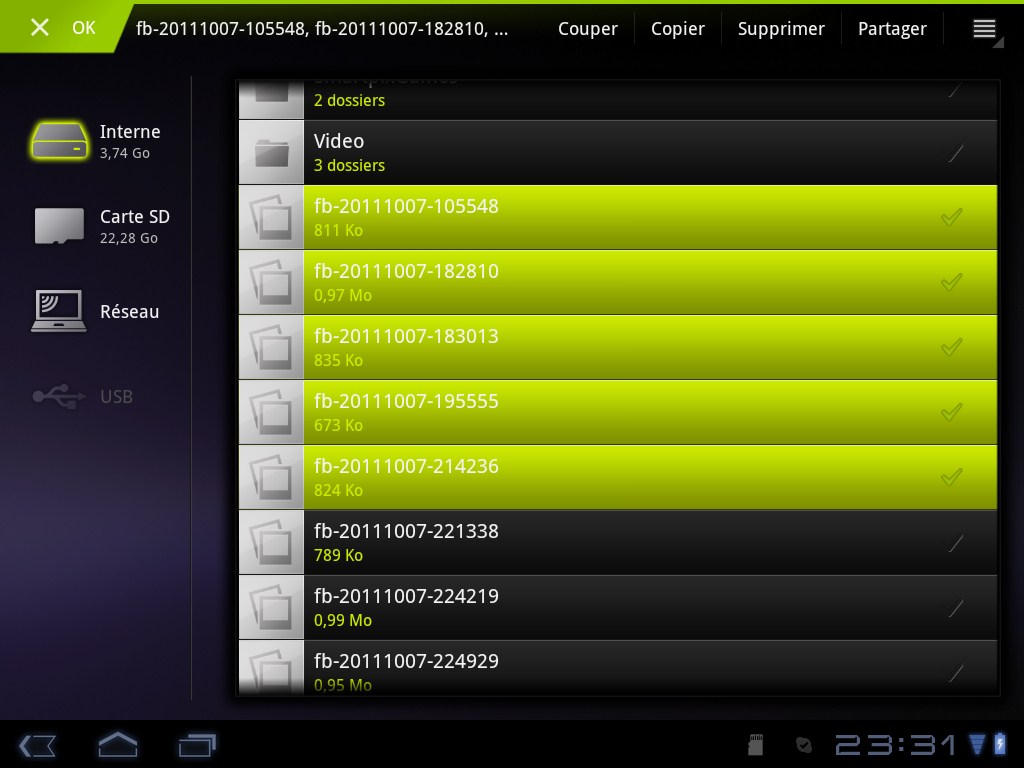








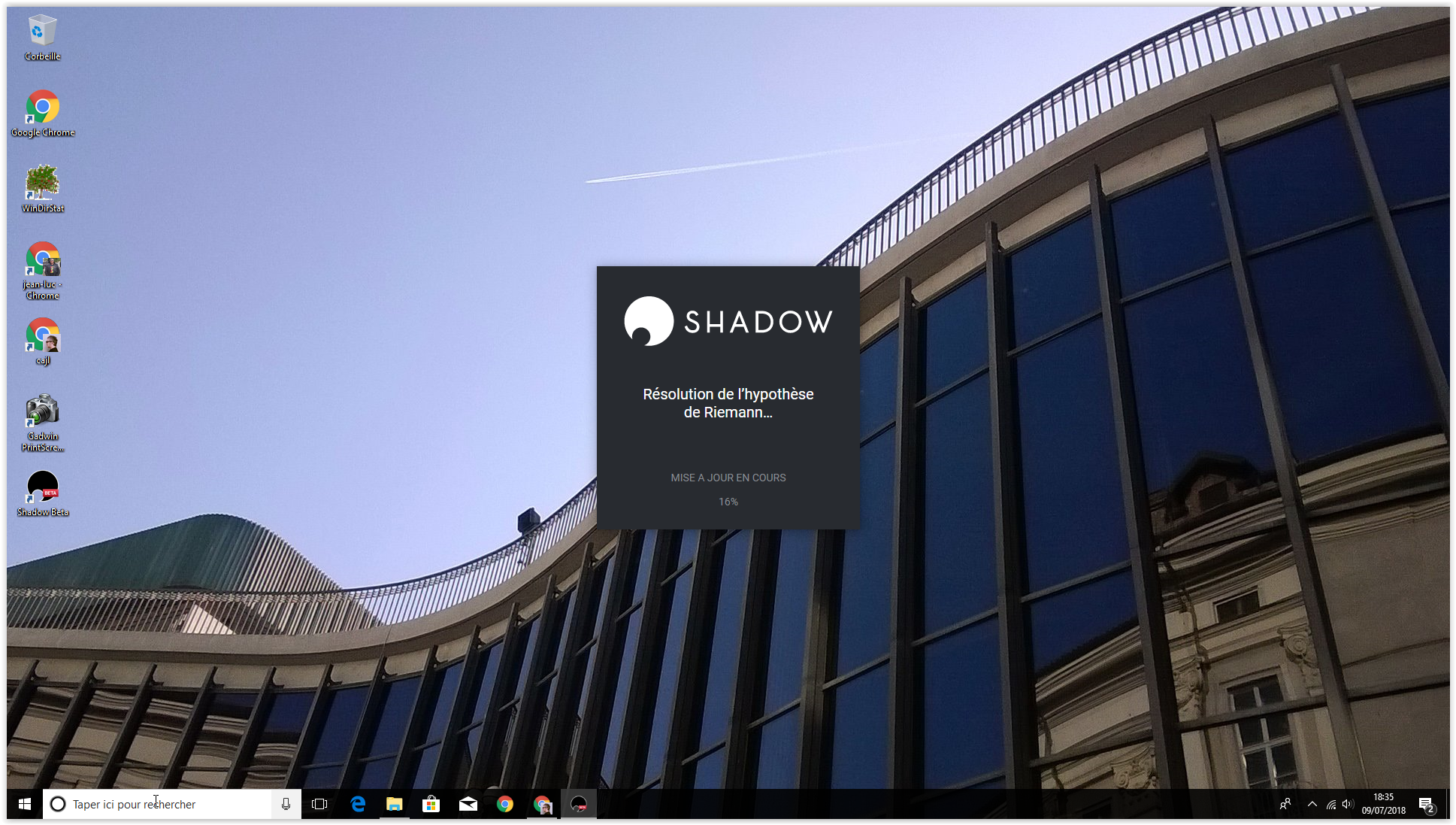
5 réflexions au sujet de « How to Archos 80G9 Episode 4 : Explorateur de fichiers – Screen capture »
Bonjour, joli tuto mais malheureusement l’astuce pour faire une capture d’écran n’est valable que sur honeycomb car sur ICS le menu des paramètres est tout autre, est ce que vous saurez comment faire sous ics?
ON/OFF et VOL –
Le soucis du print screen est un problème Android